Установка Drupal на Ubuntu Linux Хотите узнать, как выполнить установку Drupal на Ubuntu Linux? В этом руководстве мы покажем вам, как установить, настроить и получить доступ к Drupal CMS на компьютере под управлением Ubuntu Linux.
• Ubuntu Linux версия: 18.04
Список оборудования:
В следующем разделе представлен список оборудования, использованного для создания этого учебника по Drupal.
Все вышеперечисленное оборудование можно найти на сайте Amazon.
Учебник по Drupal:
На этой странице мы предлагаем быстрый доступ к списку учебных пособий, связанных с установкой Drupal.
Учебник - NTP в Ubuntu Linux
Во-первых, мы собираемся настроить систему для использования правильной даты и времени, используя NTP.
На консоли Linux используйте следующие команды, чтобы установить правильный часовой пояс.
# dpkg-reconfigure tzdata
Установите пакет Ntpdate и немедленно установите правильные дату и время.
# apt-get update
# apt-get install ntpdate
# ntpdate pool.ntp.br
Команда Ntpdate использовалась для установки правильной даты и времени с помощью сервера: pool.ntp.br
Давайте установим службу NTP.
# apt-get install ntp
NTP - это сервис, который будет обновлять наш сервер.
Используйте команду date для проверки даты и времени, настроенных на вашем Ubuntu Linux.
# date
Если система показала правильную дату и время, это означает, что вы выполнили все шаги правильно.
Учебник - Установка MySQL на Ubuntu Linux
Теперь мы можем приступить к установке службы базы данных.
На консоли Linux используйте следующие команды для установки необходимых пакетов.
# apt-get update
# apt-get install mysql-server mysql-client
После завершения установки используйте следующую команду для доступа к серверу базы данных MySQL.
# mysql -u root -p
Используйте следующую команду SQL для создания базы данных с именем Drupal.
CREATE DATABASE drupal CHARACTER SET UTF8 COLLATE UTF8_BIN;
Используйте следующую команду SQL, чтобы создать пользователя базы данных с именем drupal.
CREATE USER 'drupal'@'%' IDENTIFIED BY 'kamisama123';
Дайте пользователю sql с именем drupal разрешение на базу данных с именем drupal.
GRANT ALL PRIVILEGES ON drupal.* TO 'drupal'@'%';
quit;
Учебник - Установка Apache в Linux
Теперь нам нужно установить веб-сервер Apache и все необходимое программное обеспечение.
На консоли Linux используйте следующие команды для установки необходимых пакетов.
# apt-get install apache2 php7.2 php7.2-mysql libapache2-mod-php7.2
# apt-get install php7.2-gd php7.2-mbstring php7.2-xml
Включите Apache mod_rewrite и отредактируйте файл apache2.conf.
# a2enmod rewrite
# vi /etc/apache2/apache2.conf
Вот оригинальный файл, перед нашей конфигурацией.
DefaultRuntimeDir ${APACHE_RUN_DIR}
PidFile ${APACHE_PID_FILE}
Timeout 300
KeepAlive On
MaxKeepAliveRequests 100
KeepAliveTimeout 5
User ${APACHE_RUN_USER}
Group ${APACHE_RUN_GROUP}
HostnameLookups Off
ErrorLog ${APACHE_LOG_DIR}/error.log
LogLevel warn
IncludeOptional mods-enabled/*.load
IncludeOptional mods-enabled/*.conf
Include ports.conf
<Directory />
Options FollowSymLinks
AllowOverride None
Require all denied
</Directory>
<Directory /usr/share>
AllowOverride None
Require all granted
</Directory>
<Directory /var/www/>
Options Indexes FollowSymLinks
AllowOverride None
Require all granted
</Directory>
AccessFileName .htaccess
<FilesMatch "^\.ht">
Require all denied
</FilesMatch>
LogFormat "%v:%p %h %l %u %t \"%r\" %>s %O \"%{Referer}i\" \"%{User-Agent}i\"" vhost_combined
LogFormat "%h %l %u %t \"%r\" %>s %O \"%{Referer}i\" \"%{User-Agent}i\"" combined
LogFormat "%h %l %u %t \"%r\" %>s %O" common
LogFormat "%{Referer}i -> %U" referer
LogFormat "%{User-agent}i" agent
IncludeOptional conf-enabled/*.conf
IncludeOptional sites-enabled/*.conf
В конце файла добавьте следующие строки.
<Directory /var/www/html>
AllowOverride All
</Directory>
Вот новый файл с нашей конфигурацией.
DefaultRuntimeDir ${APACHE_RUN_DIR}
PidFile ${APACHE_PID_FILE}
Timeout 300
KeepAlive On
MaxKeepAliveRequests 100
KeepAliveTimeout 5
User ${APACHE_RUN_USER}
Group ${APACHE_RUN_GROUP}
HostnameLookups Off
ErrorLog ${APACHE_LOG_DIR}/error.log
LogLevel warn
IncludeOptional mods-enabled/*.load
IncludeOptional mods-enabled/*.conf
Include ports.conf
<Directory />
Options FollowSymLinks
AllowOverride None
Require all denied
</Directory>
<Directory /usr/share>
AllowOverride None
Require all granted
</Directory>
<Directory /var/www/>
Options Indexes FollowSymLinks
AllowOverride None
Require all granted
</Directory>
AccessFileName .htaccess
<FilesMatch "^\.ht">
Require all denied
</FilesMatch>
LogFormat "%v:%p %h %l %u %t \"%r\" %>s %O \"%{Referer}i\" \"%{User-Agent}i\"" vhost_combined
LogFormat "%h %l %u %t \"%r\" %>s %O \"%{Referer}i\" \"%{User-Agent}i\"" combined
LogFormat "%h %l %u %t \"%r\" %>s %O" common
LogFormat "%{Referer}i -> %U" referer
LogFormat "%{User-agent}i" agent
IncludeOptional conf-enabled/*.conf
IncludeOptional sites-enabled/*.conf
<Directory /var/www/html>
AllowOverride All
</Directory>
Теперь вы должны найти расположение файла php.ini в вашей системе.
После нахождения вам нужно отредактировать файл php.ini.
# updatedb
# locate php.ini
# vi /etc/php/7.2/apache2/php.ini
Помните, что ваша версия PHP и местоположение файла могут отличаться от моей.
Вот оригинальный файл, перед нашей конфигурацией.
file_uploads = On
max_execution_time = 30
memory_limit = 128M
post_max_size = 8M
max_input_time = 60
; max_input_vars = 1000
Вот новый файл с нашей конфигурацией.
file_uploads = On
max_execution_time = 300
memory_limit = 256M
post_max_size = 32M
max_input_time = 60
max_input_vars = 4440
Вам также следует перезапустить apache вручную и проверить статус сервиса.
# service apache2 stop
# service apache2 start
# service apache2 status
Вот пример вывода статуса службы Apache.
● apache2.service - LSB: Apache2 web server
Loaded: loaded (/etc/init.d/apache2; bad; vendor preset: enabled)
Drop-In: /lib/systemd/system/apache2.service.d
└─apache2-systemd.conf
Active: active (running) since Mon 2018-04-23 00:02:09 -03; 1min 4s ago
Учебник - Установка Drupal в Ubuntu
Теперь нам нужно установить Drupal CMS на Ubuntu Linux.
На консоли Linux используйте следующие команды для загрузки пакета Drupal.
# mkdir /downloads
# cd /downloads
# wget https://ftp.drupal.org/files/projects/drupal-8.6.4.tar.gz
# tar -zxvf drupal-8.6.4.tar.gz
# ls
drupal-8.6.4.tar.gz drupal-8.6.4
Переместите все файлы Drupal в корневой каталог вашей установки Apache.
Установите правильное разрешение файла для всех перемещенных файлов.
# mv drupal-8.6.4 /var/www/html/drupal
# chown www-data.www-data /var/www/html/drupal/* -R
Откройте браузер и введите IP-адрес вашего веб-сервера плюс / drupal.
В нашем примере в браузере был введен следующий URL:
• http://35.162.85.57/drupal
Должен быть представлен веб-интерфейс установки Drupal.
Выберите нужный язык.
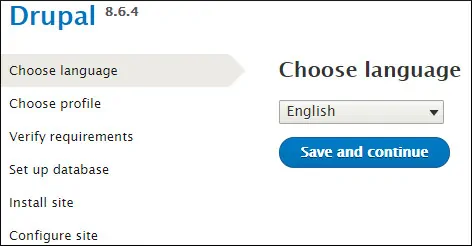
Выберите стандартный метод установки.
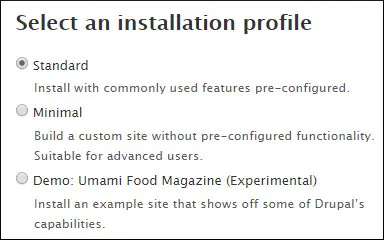
Введите информацию о подключении MySQL к базе данных Drupal.
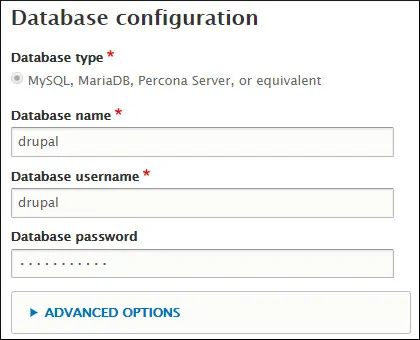
Подождите, пока процесс установки базы данных Drupal завершится.
На следующем экране вам нужно будет ввести следующую информацию:
• Название вашего сайта.
• Ваш сайт E-mail.
• Ваше имя пользователя администратора.
• Ваш пароль администратора.
• Ваша учетная запись администратора электронной почты.
• Страна по умолчанию
• часовой пояс по умолчанию
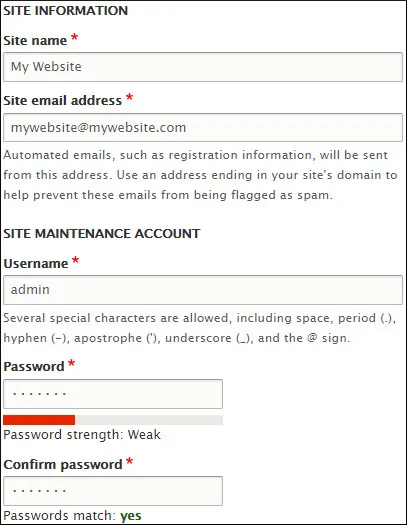
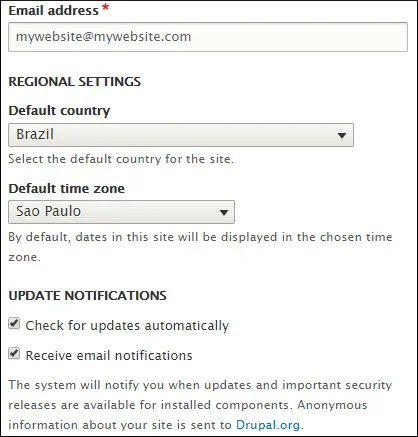
После завершения установки вы будете отправлены на Drupal Dashboard.

Поздравляем, вы установили Drupal на Ubuntu Linux.
